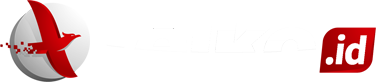Telko.id – Perkembangan AI di smartphone semakin terasa nyata, dan Samsung membuktikan lompatan itu lewat Galaxy S25 FE.
Buat kamu yang suka bikin konten atau butuh foto kece tanpa ribet, fitur Gemini AI (Nano Bana) hingga Generative Edit di Galaxy S25 FE bikin proses edit foto terasa seperti punya photo editor profesional di kantong.
Kini, cukup pakai HP aja, kamu bisa menghasilkan foto yang estetik, rapi, dan terlihat pro-level—tanpa aplikasi tambahan. Tinggal tulis prompt, Galaxy AI yang kerjakan sisanya.
- Tips & Trick Lolos Interview Zaman Now: Pakai Gemini AI di Galaxy S25 FE
- Gemini di Galaxy S25 FE Bisa Bikin Kamu Jago Bahasa Inggris!
1. Mulai dari Selfie Berkualitas Tinggi dengan Kamera 12MP Galaxy S25 FE
Pengeditan terbaik selalu berawal dari foto berkualitas. Galaxy S25 FE hadir dengan selfie camera 12MP yang menghasilkan detail tajam, warna natural, dan dynamic range luas. Cocok buat:
- Foto selfie di luar ruangan
- Foto wajah untuk keperluan profesional (LinkedIn, CV, dan konten branding)
- Vlog-style self portrait
Karena kualitas awalnya sudah bagus, proses editing akan terasa jauh lebih mudah dan hasil akhirnya lebih maksimal.
2. Edit Foto Cukup Pakai Kata-Kata dengan Gemini AI (Nano Bana)
Inilah fitur yang bikin Galaxy S25 FE untuk editing foto nyaris nggak ada tandingan di kelasnya:
Gemini AI (Nano Bana)—AI berbasis perangkat (on-device) yang bisa melakukan editing dengan perintah natural.
Cukup beri prompt seperti:
- “Buat background lebih cerah dan lembut.”
- “Hilangkan objek di belakang.”
- “Buat langit lebih dramatis.”
- “Kasih efek bokeh kuat.”
Lalu AI akan mengeksekusi editannya secara presisi tanpa harus mengatur layer atau pakai app rumit. Cepat, simpel, dan tetap menjaga privasi karena semua berjalan offline on device.
Untuk menggunakan Gemini di Galaxy S25 FE untuk editing foto, cukup dengan menekan dan menahan tombol daya (tombol samping) atau dengan mengusap ke atas dari sudut layar (jika diatur demikian). Jika sudah dalam halaman Gemini, lanjutkan dengan :
- Tekan tanda +
- Pilih image yang ingin kamu edit.
- Masukan prompt yang kamu inginkan. Karena saya ingin pada foto selfie saya, langitnya lebih biru maka saya memasukan prompt :
“buat langit terlihat lebih terang menandakan bahwa hari itu sedang cerah”
- Hasilnya langsung terlihat.
- Tapi karena belum puas, saya memasukan image lagi yang sudah saya edit diawal, lalu masukan prompt baru :
“buat kaca yang ada dikacamata lebih jernih hingga mata saya terlihat lebih jelas menandakan saya sedang bahagia”
Dan hasil nya! Perfect, seperti yang saya inginkan.
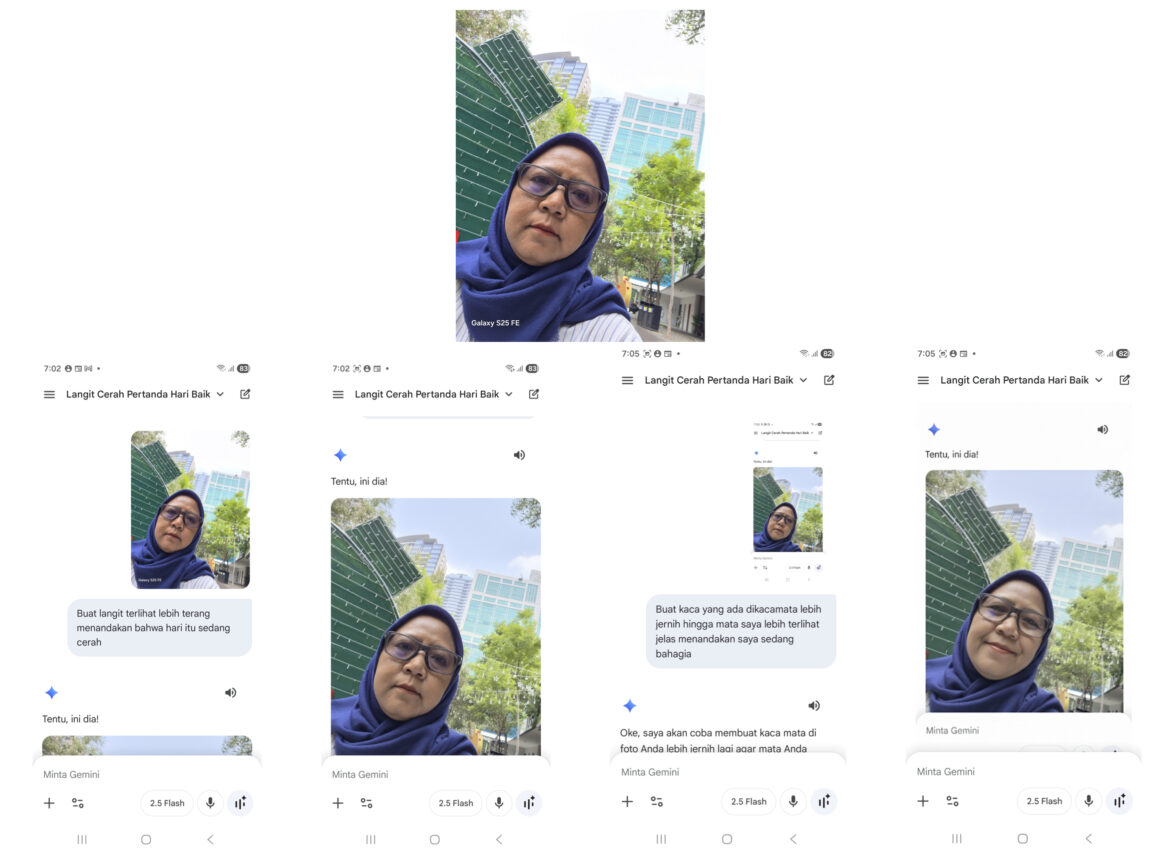
3. Generative Edit: Hapus, Pindah, atau Tambah Elemen Foto Sesuka Kamu
Inilah fitur favorit para content creator: Generative Edit.
Dengan fitur ini, kamu bisa:
- Menghapus objek mengganggu (orang lewat, kabel, bayangan)
- Memindahkan objek di dalam foto
- Mengisi area kosong secara pintar
- Menambah komponen foto dengan generative fill
Hasilnya tetap natural, rapi, dan seamless. Bahkan pengguna pemula sekalipun bisa menghasilkan foto yang tampak seperti diedit pakai software kelas pro.
Cara mengedit foto dengan Generative Edit
- Buka foto di aplikasi Galeri.
- Ketuk ikon “Edit” (pensil) atau ikon AI (lingkaran biru dengan bintang).
- Pilih “Generative Edit” untuk masuk ke mode penyuntingan.
- Untuk menghapus objek, lingkari atau ketuk objek tersebut, lalu pilih “Hapus”.
- Untuk memindahkan objek, lingkari objek lalu seret ke lokasi yang diinginkan.
- AI akan secara otomatis mengisi bagian yang kosong dan menyesuaikan latar belakang.
- Setelah selesai, ketuk “Selesai” dan simpan sebagai salinan
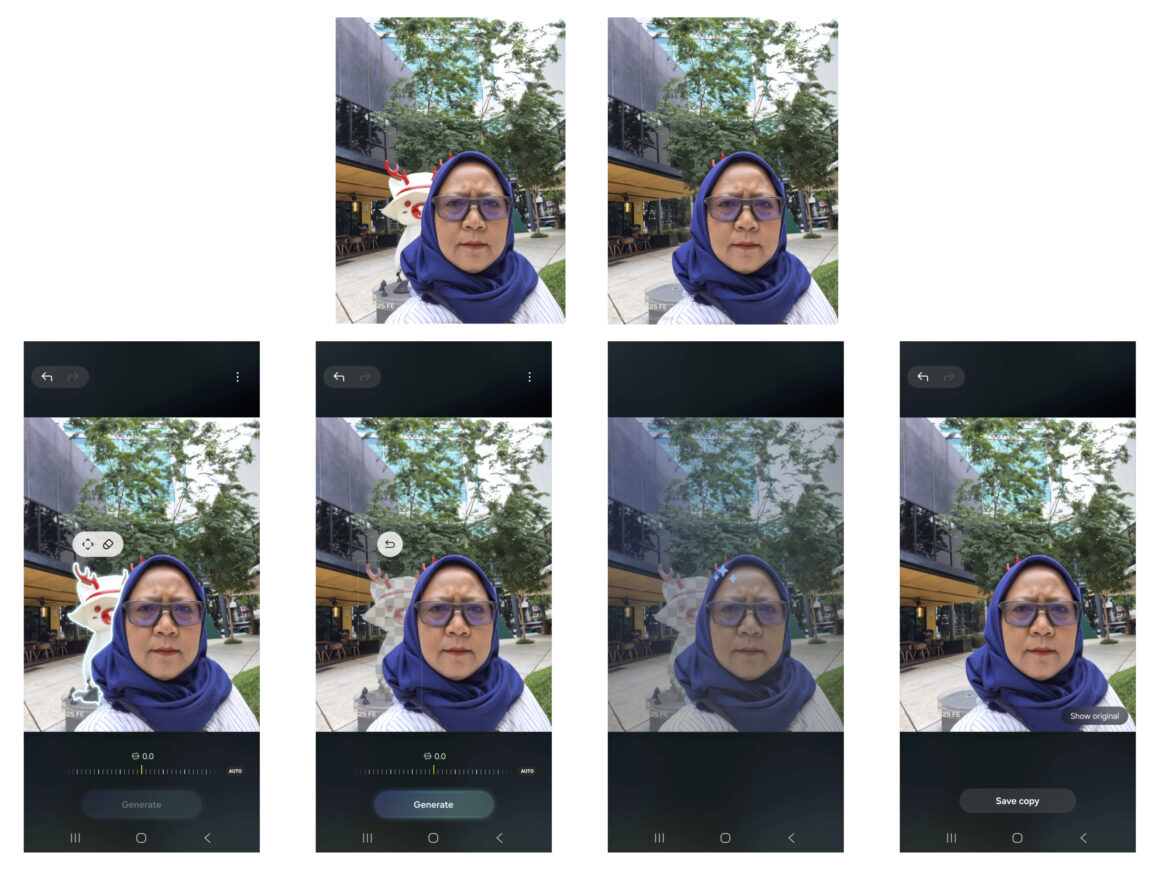
4. Semua Proses Editing Bisa Dilakukan Tanpa Aplikasi Tambahan
Inilah keunggulan yang bikin Galaxy S25 FE sangat worth it:
AI-assisted creativity langsung dari HP.
Artinya:
- Tidak perlu download aplikasi editing besar.
- Tidak perlu upload foto ke cloud untuk diproses.
- Tidak bikin memory cepat penuh.
- Tidak butuh pengalaman desain sebelumnya.
Semua fitur editing level profesional ada di dalam sistem Galaxy AI ke dalam Galaxy S25 FE.
5. Workflow Editing Cepat untuk Content Creator & Pemula Sekalipun
Buat kamu yang sering bikin konten, Galaxy S25 FE menawarkan alur kerja editing yang jauh lebih simple:
- Foto selfie pakai kamera 12MP → hasil jelas dan tajam
- Buka aplikasi Gallery → pilih opsi AI edit
- Kasih prompt ke Gemini AI (Nano Bana)
- Rapikan dengan Generative Edit bila perlu
- Selesai! Langsung siap upload ke Instagram, TikTok, atau portofolio
Dalam waktu kurang dari 1 menit, kamu bisa menghasilkan foto layaknya fotografer profesional. (Icha)